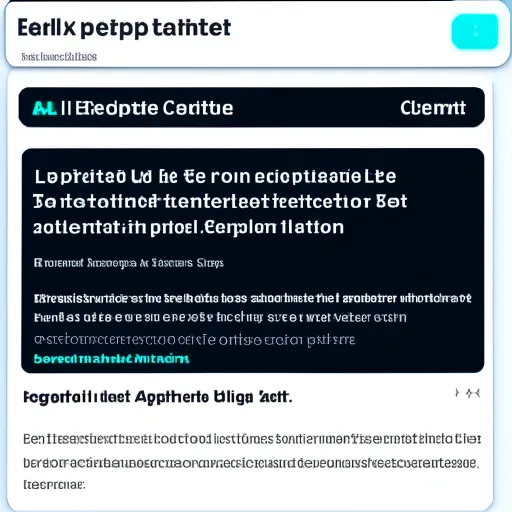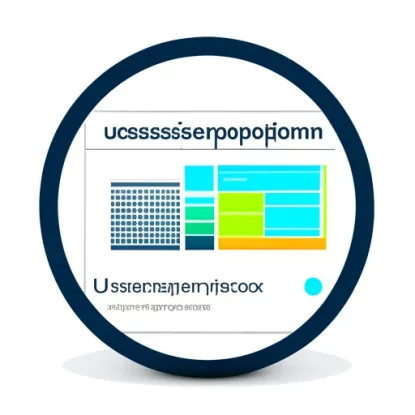Получение элемента по XPath с помощью JavaScript
Введение
XPath – это язык запросов, который позволяет выбирать элементы в XML или HTML документах. Веб-разработчики часто сталкиваются с задачей получения элементов по XPath в своих проектах. JavaScript предоставляет несколько методов, которые позволяют это сделать.
В чем состоит XPath?
XPath – это язык запросов для выборки узлов из XML или HTML документов. Он позволяет указывать путь к элементам, используя различные селекторы и предикаты.
Зачем нужно получать элементы по XPath?
Получение элементов по XPath может быть полезным, когда вы хотите выбирать определенные элементы на веб-странице. Например, вы можете использовать XPath для поиска всех ссылок на странице или для получения текста внутри определенных тегов.
Преимущества использования JavaScript для этой задачи
JavaScript является широко используемым языком программирования, который поддерживает веб-браузеры. Это означает, что вы можете использовать JavaScript для выполнения запросов XPath непосредственно внутри браузера, без необходимости использования других инструментов. JavaScript предоставляет несколько методов для получения элементов по XPath, что делает процесс более удобным и гибким.
В следующем разделе мы рассмотрим основные методы, которые позволяют получать элементы по XPath с использованием JavaScript.
Основные методы для получения элементов по XPath
JavaScript предоставляет несколько методов, которые помогают получать элементы по XPath. Рассмотрим некоторые из них:
document.evaluate(): Этот метод позволяет выполнить запрос XPath и вернуть результат в виде итерируемого объекта.document.evaluate().iterateNext(): Этот метод позволяет перебирать результаты запроса по одному элементу за раз.document.evaluate().snapshotLength: Это свойство возвращает количество элементов, найденных в результате запроса.document.evaluate().snapshotItem(): Этот метод позволяет получить элемент по индексу в результате запроса.
Использование этих методов может значительно упростить получение элементов по XPath в JavaScript.
Пример использования метода document.evaluate()
// Выполняем запрос XPath
const xpathResult = document.evaluate("//h1", document, null, XPathResult.ANY_TYPE, null);
// Обходим результаты запроса
let node = xpathResult.iterateNext();
while (node) {
// Делаем что-то с найденным элементом
console.log(node.textContent);
// Переходим к следующему элементу
node = xpathResult.iterateNext();
}
Пример использования метода document.evaluate().snapshotLength
// Выполняем запрос XPath
const xpathResult = document.evaluate("//a", document, null, XPathResult.ORDERED_NODE_SNAPSHOT_TYPE, null);
// Получаем количество найденных элементов
const count = xpathResult.snapshotLength;
// Обходим результаты запроса
for (let i = 0; i < count; i++) {
// Получаем элемент по индексу
const node = xpathResult.snapshotItem(i);
// Делаем что-то с найденным элементом
console.log(node.textContent);
}
В следующем разделе мы рассмотрим примеры использования этих методов для получения элементов по XPath.
Примеры использования методов
В этом разделе рассмотрим несколько примеров, как можно использовать основные методы для получения элементов по XPath с помощью JavaScript.
Пример получения одного элемента по XPath
// Выполняем запрос XPath
const xpathResult = document.evaluate("//h1", document, null, XPathResult.FIRST_ORDERED_NODE_TYPE, null);
// Получаем первый найденный элемент
const node = xpathResult.singleNodeValue;
// Делаем что-то с найденным элементом
console.log(node.textContent);
В данном примере мы выполняем запрос XPath и получаем первый найденный элемент с помощью метода document.evaluate() и свойства XPathResult.FIRST_ORDERED_NODE_TYPE.
Пример получения всех элементов по XPath
// Выполняем запрос XPath
const xpathResult = document.evaluate("//a", document, null, XPathResult.ORDERED_NODE_ITERATOR_TYPE, null);
// Обходим результаты запроса
let node = xpathResult.iterateNext();
while (node) {
// Делаем что-то с найденным элементом
console.log(node.textContent);
// Переходим к следующему элементу
node = xpathResult.iterateNext();
}
В этом примере мы выполняем запрос XPath и получаем все найденные элементы с помощью метода document.evaluate() и свойства XPathResult.ORDERED_NODE_ITERATOR_TYPE. Затем мы обходим результаты запроса с помощью метода iterateNext().
Пример использования итератора
// Выполняем запрос XPath
const xpathResult = document.evaluate("//div[contains(@class,'item')]", document, null, XPathResult.ORDERED_NODE_ITERATOR_TYPE, null);
// Создаем итератор из результата запроса
const iterator = document.createNodeIterator(xpathResult, NodeFilter.SHOW_ELEMENT, {
acceptNode: function(node) {
// Возвращаем FILTER_ACCEPT, если элемент подходит по условию
if (node.nodeName === 'DIV') {
return NodeFilter.FILTER_ACCEPT;
}
}
});
// Обходим элементы с помощью итератора
let node = iterator.nextNode();
while (node) {
// Делаем что-то с найденным элементом
console.log(node.textContent);
// Переходим к следующему элементу
node = iterator.nextNode();
}
В этом примере мы выполняем запрос XPath и получаем определенные элементы, соответствующие заданному условию, с помощью метода document.evaluate(). Затем мы создаем итератор с помощью метода document.createNodeIterator() и перебираем элементы с помощью метода nextNode().
Пример использования снимка
// Выполняем запрос XPath
const xpathResult = document.evaluate("//img", document, null, XPathResult.ORDERED_NODE_SNAPSHOT_TYPE, null);
// Получаем количество найденных элементов
const count = xpathResult.snapshotLength;
// Обходим результаты запроса
for (let i = 0; i < count; i++) {
// Получаем элемент по индексу
const node = xpathResult.snapshotItem(i);
// Делаем что-то с найденным элементом
console.log(node.getAttribute('src'));
}
В этом примере мы выполняем запрос XPath и получаем все найденные элементы в снимке (snapshot) с помощью метода document.evaluate() и свойства XPathResult.ORDERED_NODE_SNAPSHOT_TYPE. Затем мы обходим результаты запроса с помощью цикла for и получаем атрибут ‘src’ каждого элемента.
В следующем разделе мы рассмотрим расширение XPath выражений и покажем, как использовать предикаты, операторы сравнения и логические операторы.
Расширение XPath Expressions
В XPath есть возможность расширять выражения, чтобы получить более гибкий и точный результат. Рассмотрим некоторые расширения, которые могут быть полезны при получении элементов по XPath.
Использование предикатов
Предикаты позволяют задавать дополнительные условия для фильтрации элементов. Например, вы можете использовать предикаты для выбора элементов, которые содержат определенный атрибут или значение.
// Выбираем элементы, содержащие атрибут 'data-type' со значением 'image'
const xpathResult = document.evaluate("//img[@data-type='image']", document, null, XPathResult.ORDERED_NODE_ITERATOR_TYPE, null);
let node = xpathResult.iterateNext();
while (node) {
console.log(node.src);
node = xpathResult.iterateNext();
}
Использование операторов сравнения
Операторы сравнения позволяют сравнивать значения элементов или атрибутов на основе заданных критериев. Например, вы можете использовать операторы сравнения для выбора элементов с определенным числовым значением.
// Выбираем элементы, у которых значение атрибута 'data-count' больше 10
const xpathResult = document.evaluate("//div[@data-count > 10]", document, null, XPathResult.ORDERED_NODE_ITERATOR_TYPE, null);
let node = xpathResult.iterateNext();
while (node) {
console.log(node.textContent);
node = xpathResult.iterateNext();
}
Использование логических операторов
Логические операторы позволяют объединять несколько условий для получения более точного результата. Например, вы можете использовать логический оператор ‘и’ или ‘или’ для комбинирования нескольких предикатов или операторов сравнения.
// Выбираем элементы, которые содержат атрибут 'data-rating' с значением 'good' ИЛИ 'excellent'
const xpathResult = document.evaluate("//div[@data-rating='good' or @data-rating='excellent']", document, null, XPathResult.ORDERED_NODE_ITERATOR_TYPE, null);
let node = xpathResult.iterateNext();
while (node) {
console.log(node.textContent);
node = xpathResult.iterateNext();
}
Расширение XPath выражений позволяет вам создавать более сложные запросы, чтобы получить только нужные вам элементы. Это может быть очень полезным при работе с большими и сложными DOM-структурами.
В данной статье мы рассмотрели основные методы и примеры использования JavaScript для получения элементов по XPath. Мы также рассмотрели возможности расширения XPath выражений с помощью предикатов, операторов сравнения и логических операторов. Надеемся, что эта информация будет полезной для вас в вашей работе с программированием на JavaScript.